装机吧一键重装系统教程
- 分类:重装系统 发布时间: 2017年10月06日 15:40:02
全新版本装机吧一键重装系统软件已经发布更新,整合了老版本的U盘启动盘制作功能与一键在线重装系统功能并加入更多的新功能,详细功能就不介绍了,这里主要给大家带来一键重装系统教程。
1.下载装机吧一键重装系统软件,打开运行,使用一键重装系统都需要先关闭所有的杀毒软件,重装系统属于系统敏感操作,可能会被拦截导致重装失败。
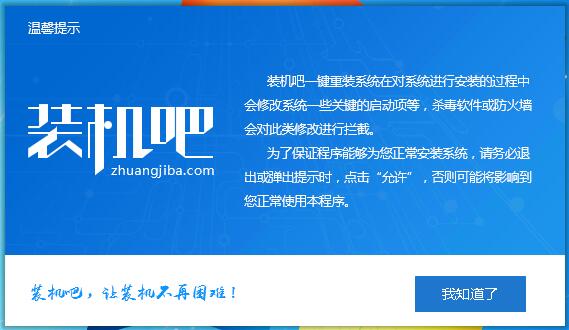
2.选择一键装机,点击系统重装后会进行环境检测,完成后点击下一步。
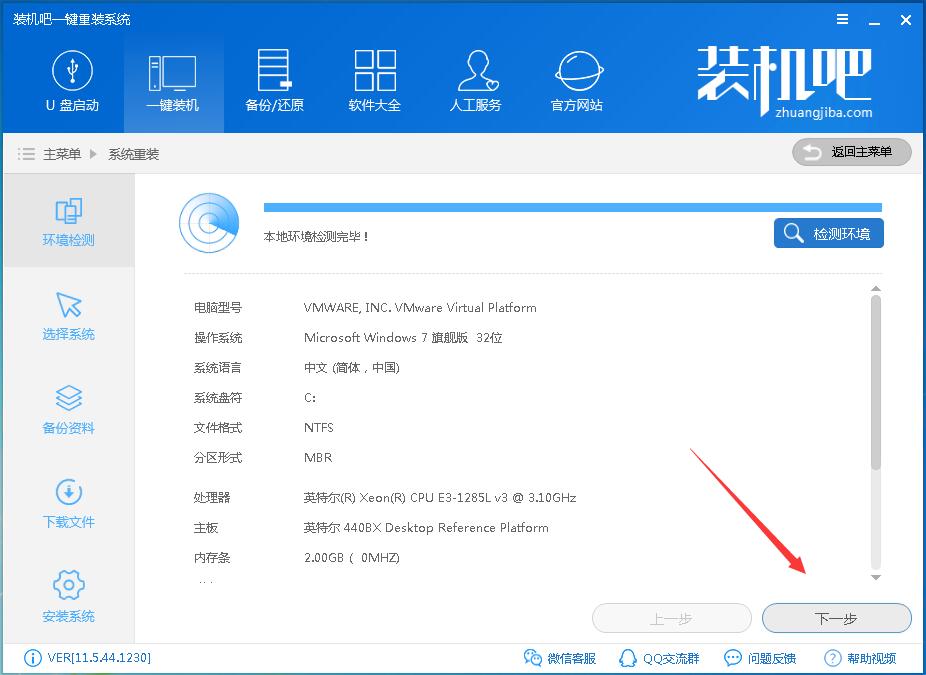
3.选择需要重装的系统,然后点击下一步,下一步后是备份文件,根据自己的需要是否备份,没什么重要资料建议不备份,以免浪费大量时间。
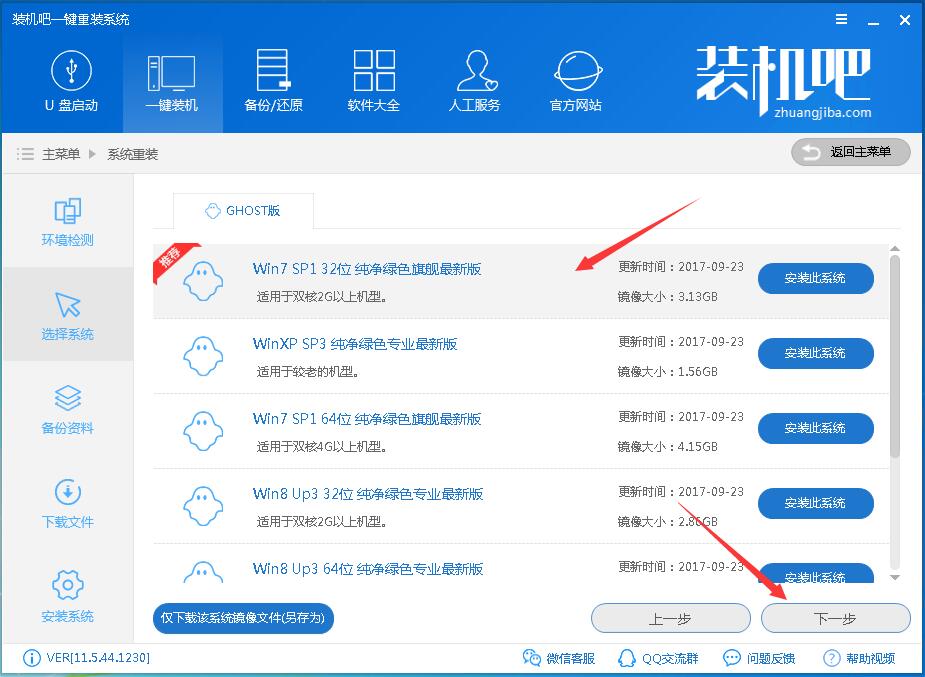
4.下载所选的系统镜像文件,下载完成后即开始自动重装系统操作。下面的步骤都不需要我们手动操作了,等他自动重装完成后进如桌面即可。
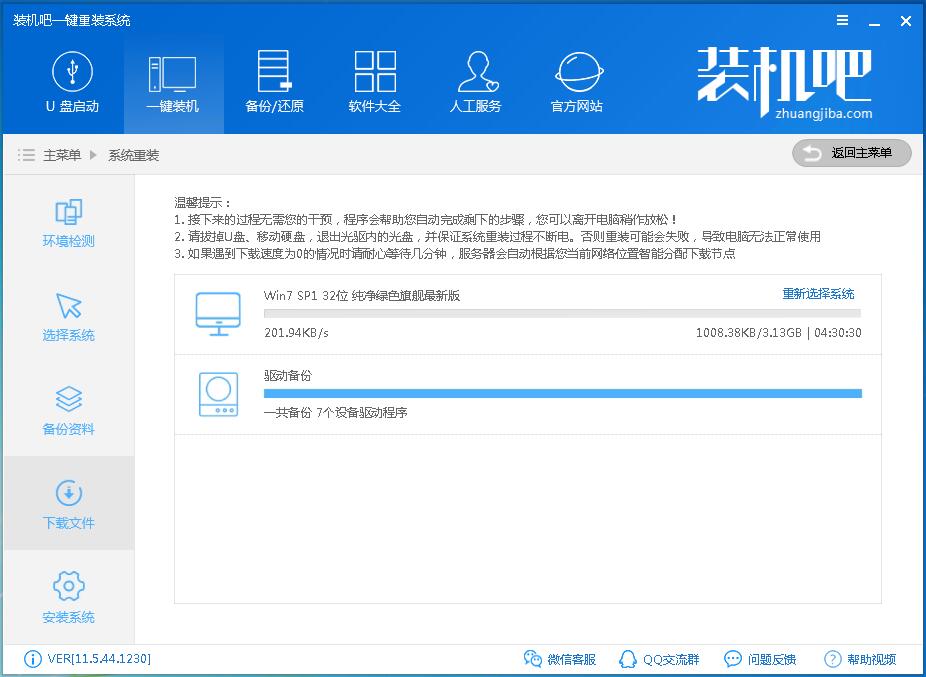
5.重启后开始自动ghost还原系统系统过程
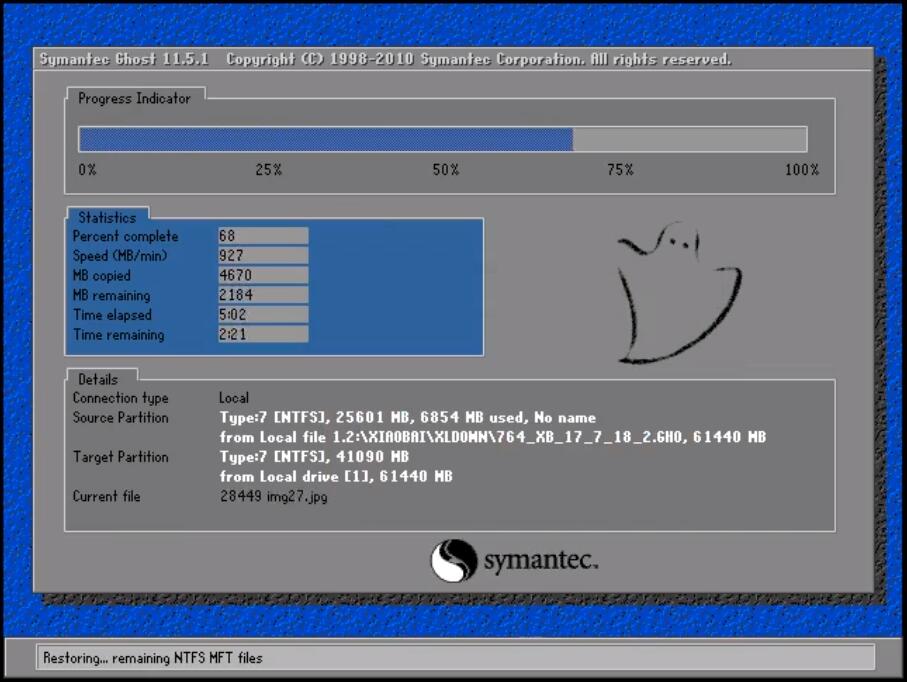
6.系统的部署设置阶段,这个过程会重启几次电脑,完成之后进入系统就重装完成了。
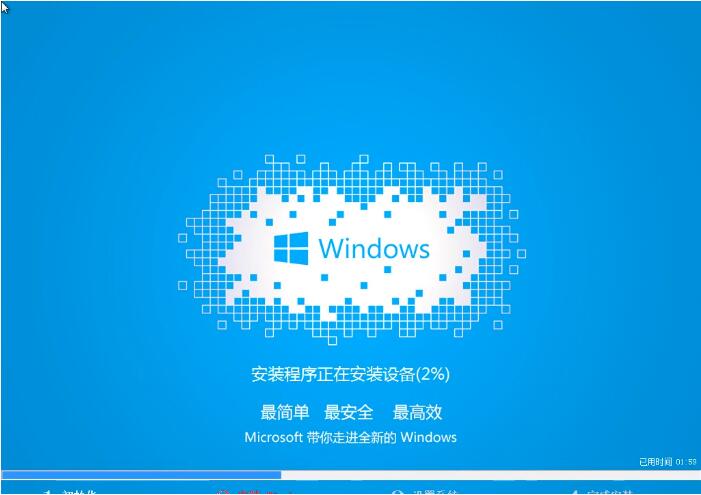
上一篇:小白教你如何电脑一键还原
下一篇:小白教你开启360u盘小助手
猜您喜欢
- win8系统下载安装的教程2021/11/30
- 电脑系统重装软件使用教程..2022/05/18
- 惠普电脑重装系统教程步骤演示..2021/12/02
- 告诉大家微信怎么解绑手机号..2021/04/29
- 小鱼一键重装系统好吗2022/06/08
- 笔记本u盘重装系统怎么操作..2021/06/06
相关推荐
- 小编教你讲解安装程序无法创建新的系.. 2017-10-05
- 戴尔电脑重装系统步骤图解.. 2022-04-27
- 给大家分享装机助理一键重装系统步骤.. 2021-05-12
- 黑鲨装机大师一键重装系统靠谱吗的介.. 2021-08-24
- 电脑装系统怎么一键安装win10系统详细.. 2021-05-12
- u盘怎么低格式化,详细教您如何低格式.. 2017-12-02



